来源:网络 作者:昀恒
17、新建一个图层,按Ctrl + Alt + Shift + E 盖印图层,命名为“降噪”。
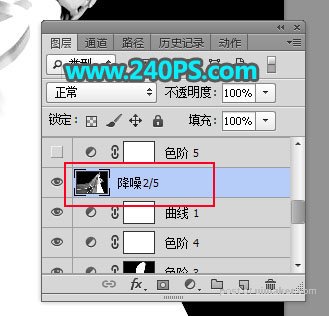
18、选择菜单:滤镜 > 模糊 > 表面模糊,参数可以根据图片大小灵活设定。



19、降噪的时候如果细节丢失,可以添加图层蒙版,用柔边黑色画笔擦出来。创建色阶调整图层,增加明暗对比,参数及效果如下图。


20、新建一个图层,盖印图层,然后把图层命名为“盖印”,如下图。

21、新建一个图层,填充自己喜欢的背景色。

22、创建一个纯色填充图层,,颜色设置为白色,如下图。
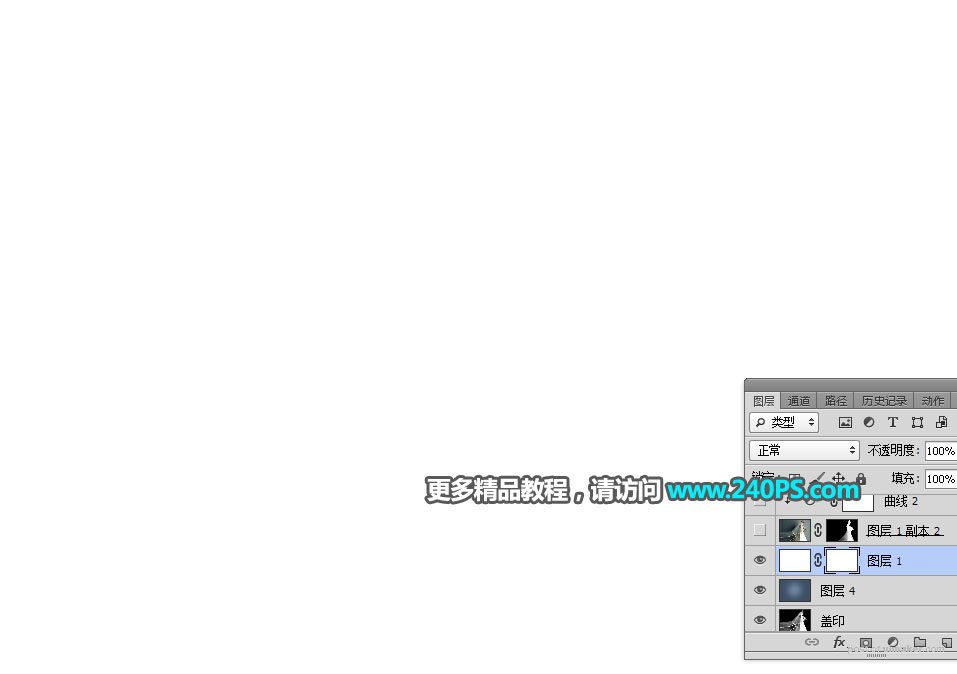
23、把盖印图层复制到当前图层蒙版里面,就可以得到透明度的婚纱效果,如下图。

24、把背景图层复制一层,载入之前抠好的路径选区,复制出整体;然后用钢笔工具勾出实体部分,并添加图层蒙版。


25、创建曲线调整图层,对RGB,蓝通道进行调整,参数设置如下图,确定后创建剪切蒙版。
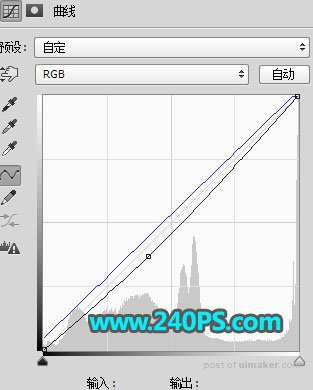

最终效果
